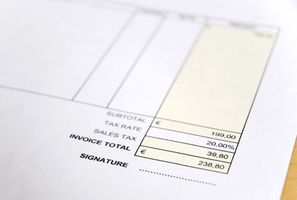Wie Scannen ich Supply Quittungen in Quickbooks
Aus Gründen der Bequemlichkeit und Effizienz wählen viele Unternehmen papierlos zu gehen, wann immer sie können. Mit der papierlosen Option zum Scannen und speichern Versorgung Quittungen kann nicht nur Speichereffizienz zu erstellen, sondern auch verhindern, Quittungen verloren oder verlegt. Scannen von Versorgung Quittungen in QuickBooks erfordert einen Scanner mit QuickBooks Software kompatibel und nach Anweisungen des Herstellers installiert. Sobald Sie die Quittung Scannen, können Sie darüber verfügen da Internal Revenue Service Verordnungen Zustand den gescannten Eingang als Rechtsdokumentation des Kaufs akzeptabel ist.
Anweisungen
1 Das Kontrollkästchen Register oder entsprechende Kreditkonto in QuickBooks Eingang Informationen eingehen. Wenn die Transaktion abgeschlossen ist, wird ein Popup-Meldungsfeld angezeigt, geben Ihnen die Möglichkeit, ein Dokument hinzufügen. Klicken Sie auf "Ja", um das Fenster "Konfigurieren-Scan-Einstellungen" zu öffnen.
2 Einstellungen Sie Scan-nach wie den Netzteil-Eingang angezeigt werden sollen. Legen Sie den Dokumenttyp als "Eingang" und wählen Sie "Double" oder "Single" je nachdem, ob Sie einer oder beiden Seiten des Eingangs Versorgung scannen möchten. Andere Einstellungsoptionen gehören "Farbe", und eine Option zum Speichern des gescannten Eingangs an einem anderen Speicherort als QuickBooks.
3 Wählen Sie "Jetzt scannen", um die Dokument-Scan zu starten. Die gescannte Kopie der Quittung Versorgung wird Anfügen an die QuickBooks-Transaktion und zeigt ein kleines Symbol, um anzuzeigen, dass das Vorhandensein eines gescannten Dokuments mit der Transaktion enthalten ist. Klicken Sie auf dieses Symbol zum Anzeigen oder Drucken eine Kopie des Kaufbelegs gescannte Versorgung.
Tipps & Warnungen
- Achten Sie darauf, dass der Scanner, die, den Sie erwerben, mit QuickBooks kompatibel ist. Überprüfen Sie die QuickBooks-Marktplatz für kompatible Geräte oder Fragen Sie nach Kauf Hilfeauf ein Büro-Versorgungsmaterial-Speicher.
- Konsultieren Sie die Scanner-Benutzerhandbuch Installationsanweisungen, die spezifisch für den Scanner gekauft Sie.